Produkt des Monats: Videoüberwachung aus der Cloud mit Eagle Eye Networks
Dr. Götz Christoph Güttich
Mit Eagle Eye Cloud VMS steht ein cloud-basiertes Managementsystem für Überwachungskameras zur Verfügung. Es ermöglicht das Konfigurieren und Aktualisieren von Kameras, die Verwaltung der Live Streams sowie der aufgezeichneten Videos und lässt sich sowohl via Browser, als auch über mobile Apps nutzen. Wir haben uns im Test angesehen, wie eine Videoüberwachungslösung auf Basis von Eagle Eye Cloud VMS in Betrieb genommen wird und wie die tägliche Arbeit damit abläuft.

Für den Test stellte uns Eagle Eye Networks eine Bridge vom Typ “Bridge 304”, einen Switch vom Typ “SW05m” sowie insgesamt vier Kameras zur Verfügung. Bei den Kameras handelte es sich um die WLAN-fähige Indoor-Cam “ENi-CCUC-002a”, die PoE-betriebene Außenkamera “ENi-CDUM-007d” und zwei, ebenfalls PoE-fähige, Außenkameras vom Typ “EN-CDUM-008a”.
Im Betrieb übernimmt die Bridge (auf der ein angepasstes Linux-Betriebssystem läuft) die Kommunikation zwischen den Kameras und der Cloud. Dazu stellt sie zwei GBit-Ethernet-Anschlüsse bereit, einen für ein dediziertes Kamera-Netzwerk, den anderen als WAN-Anschluss. Auf diese Weise ist es relativ einfach möglich, die Kameras in einem getrennten Netz zu betreiben, was die Sicherheit in der Unternehmens-IT deutlich erhöhen kann. Der Switch, den wir im Test mit dem Kameranetz-Port der Bridge verbanden, bietet neben einem Uplink-Port noch vier PoE-fähige Ports für den Anschluss von Kameras an. Da das Kameranetz als DHCP-Segment vorkonfiguriert wurde und die Kameras als DHCP-Clients kamen, genügte es im Test, die Kameras einfach mit dem Switch zu verbinden. Wir konnten sie dann nach dem Hochfahren direkt über die Cloud verwalten. Für größere Umgebungen sind übrigens auch Eagle-Eye-Switches mit mehr PoE-Ports verfügbar.

Ist es aus irgendwelchen Gründen erforderlich, eine Kamera im normalen Unternehmensnetz zu betreiben, etwa weil sie an ihrer Position nicht anders ansprechbar ist, so geht das auch: Die Bridge untersucht nicht nur das Kameranetz auf kompatible Kameras, sondern auch das Netz, das an den WAN-Port angeschlossen wurde. Der Hersteller empfiehlt eine solche Konfiguration zwar aus Sicherheitsgründen nicht, sie funktioniert aber einwandfrei. So fand die Bridge bei uns im Produktivnetz beispielsweise noch eine Kamera vom Typ D-Link DCS-4625, die schon seit einiger Zeit bei uns aktiv war, und band sie mit in das Interface ein.
Das Einrichten des Systems
Neben der Hardware erhielten wir von Eagle Eye auch noch einen Test-Account für das Cloud VMS-Webinterface. Nachdem wir die Hardware installiert und für das Managementkonto ein Passwort vergeben und uns eingeloggt hatten, konnten wir im Dashboard des Web-Interfaces zunächst die Bridge hinzufügen. Das geht folgendermaßen: Nachdem wir in unseren Test-Account gewechselt hatten, erschien die Bridge bereits in der Liste der zu dem Konto gehörenden Geräte. Wir mussten lediglich oben rechts auf das Plus-Symbol klicken und konnten danach die „Attach ID“, die uns Eagle Eye zuvor zur Verfügung gestellt hatte, eintragen und der Bridge einen Namen geben. Danach wurde das Gerät im Konto aktiv und führte erst einmal eine Firmware-Aktualisierung durch.

Im nächsten Schritt fügten wir den Switch hinzu. Dieser erschien, genau wie die verbundenen Kameras, nach der Inbetriebnahme der Bridge in der Geräteübersicht des Dashboards und ließ sich ebenfalls über das Plus-Symbol hinzufügen. Im Wesentlichen können die zuständigen Mitarbeiter bei der Switch-Konfiguration im laufenden Betrieb über das Web-Interface angeben, welche PoE-Ports aktiv sein sollen und welche nicht. Irgendwelche weiteren Angaben, wie das Eintragen einer „Attach ID“, waren übrigens nicht erforderlich, da der Switch als vorkonfiguriertes Gerät kam und deswegen direkt in der verbundenen Cloud aktiv werden konnte.
Im letzten Schritt fügten wir die Kameras hinzu. Das ging, da diese ebenfalls vorkonfiguriert waren, genau wie bei dem Switch und nahm etwa zwei Minuten in Anspruch. Damit war das ganze System innerhalb kürzester Zeit in Betrieb und wir konnten mit der Arbeit beginnen.
Die Konfiguration des Überwachungssystems
Zu Beginn unserer Arbeit machten wir uns daran, das Überwachungssystem so zu konfigurieren, dass es unseren Anforderungen entsprach. Dazu aktivierten wir zunächst die Systembenachrichtigungen und Alarme in den Kontoeinstellungen (das System unterstützt Benachrichtigungen per E-Mail und Push). Außerdem aktivierten wir – ebenfalls in den Konto-Settings – die „wöchentliche Zusammenfassung der Cloud-Videoüberwachung“. Abgesehen davon stellten wir an gleicher Stelle auch die richtige Zeitzone ein.
Nachdem wir die Kontoeinstellungen abgeschlossen hatten, wandten wir uns der Konfiguration der Geräte zu. In der Geräteübersicht finden sich alle im System vorhandenen Bridges, Switches und Kameras. Bei den Bridges und Switches kann man hier die Konfiguration der einzelnen Komponenten anpassen, bei den Kameras zusätzlich auch noch die aufgezeichneten Videos einsehen, die von den Analysefunktionen (dazu später mehr) gesammelten Daten betrachten und direkt auf das Web-Interface der Kameras zugreifen. Letzteres funktioniert auch mit Kameras, die die Bridge zwar erkennt, die aber mit dem Cloud-System nicht kompatibel sind, wie unsere bereits erwähnte Dell-Kamera.

Die Arbeit mit der Bridge
Gehen wir zunächst einmal im Detail auf die Konfigurationsoptionen der Bridge ein. Diese umfassen neben dem Namen des Geräts und der zu verwendenden Zeitzone unter anderem auch die Möglichkeit, eine Standard-Bandbreite für die Übertragung der Videos in die Cloud festzulegen.
Darüber hinaus zeigt das entsprechende Fenster auch die IP-Adresse der Bridge an. Leider kann man diese nicht über das Web-Interface anpassen, sondern muss eine Tastatur, eine Maus und einen Monitor an die Bridge anschließen und die IP-Konfiguration direkt über das lokale Linux-Konfigurationswerkzeug durchführen.
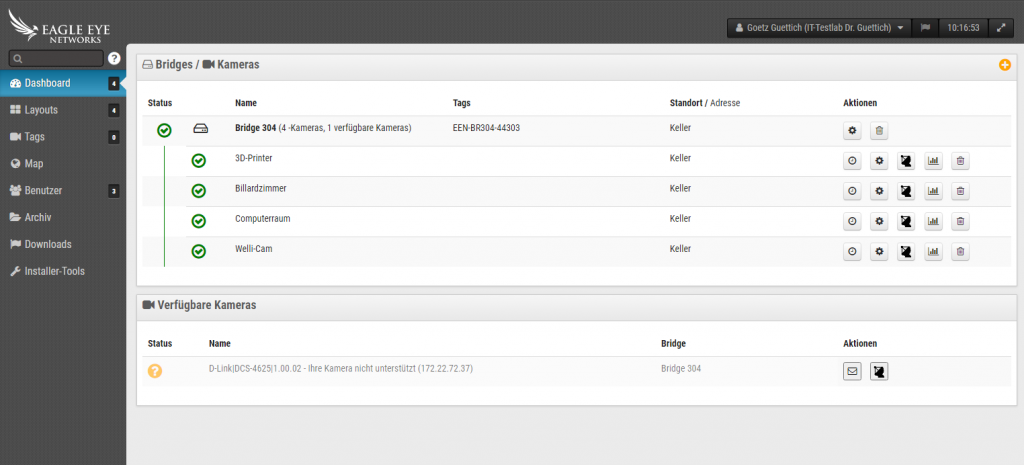
Abgesehen davon kann man im Web-Konfigurationswerkzeug Angaben zum Standort der Bridge machen, diverse Metriken zum Durchsatz und Speicher einsehen und die lokale Anzeige der Bridge konfigurieren. Mit lokale Anzeige ist gemeint, dass die Bridge die Bilder der Kameras entweder lokal im LAN oder direkt über einen angeschlossenen Monitor anzeigt und so den Zugriff über die Cloud überflüssig macht.
Die Kameraeinstellungen
Was die Konfiguration der Kameras angeht, so haben die zuständigen Mitarbeiter die Option, dem jeweiligen Gerät einen Namen zu geben und die Zeitzone festzulegen. Abgesehen davon können sie auch bestimmen, wann die Kamera aktiv sein soll und wie die Zugangsdaten lauten sowie das Kameramodell und die Firmware einsehen. Zusätzlich besteht auch die Möglichkeit, „Tags“ zu vergeben, mit denen sich mehrere Kameras gruppieren lassen. Die Zahl der Tags ist dabei nicht eingeschränkt und ermöglicht sehr flexible Konfigurationen.
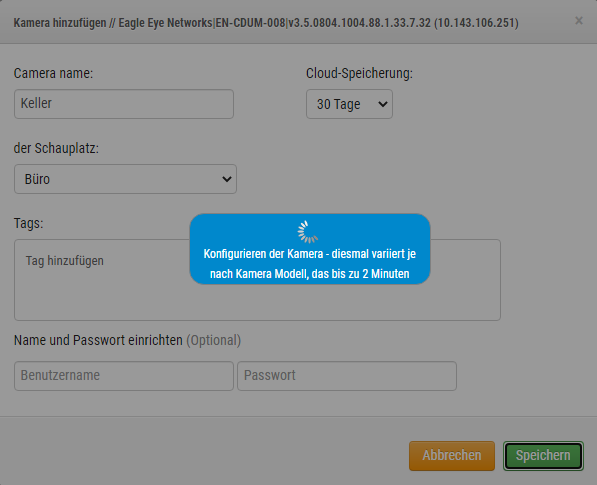
Unter „Speicherdauer“ geben die Verantwortlichen an, wie lange die Videos in der Cloud vorgehalten werden sollen. Standard ist hier 30 Tage, aber es lassen sich auch andere Werte, zwischen null Tagen und fünf Jahren, einstellen.
Weitere Einstellungen befassen sich mit der Auflösung für Vorschauvideos und Aufnahmen, der Bewegungserkennung und den Bereichen, in denen diese gültig sein sollen, der Aktivierung von Audio-Aufzeichnungen und den Angaben zum Standort. Abgesehen davon ist es an dieser Stelle auch möglich, die Kamera über den PoE-Switch neu zu starten und Metriken zur Datenübertragung und Speichernutzung einzusehen.
Nochmal kurz zur Auflösung: Die Vorschau bezieht sich auf das Bild, dass das System im Rahmen der Übersicht über die einzelnen Kameras anzeigt. Dieses gibt nur einen groben Überblick über die Geschehnisse und kommt, um Kapazitäten zu sparen, mit einer geringen Framerate und Auflösung. Eagle Eye empfiehlt hier ein Bild pro Sekunde und 320 mal 240 Bildpunkte. Tritt dann ein Ereignis ein, etwa durch die Bewegungserkennung, so schaltet die Kamera auf den Aufnahmemodus um. Hier lässt sich dann eine Auflösung zwischen 640 mal 360 und 2592 mal 1520 Punkten auswählen (im Test entschieden wir uns für HD-Auflösung mit 1280 mal 720 Punkten). Außerdem ist es auch möglich, die Bitrate für die Übertragung festzulegen. Dafür stehen Einstellungen zwischen 1000 und 4000 Kilobit zur Verfügung. Es lassen sich also durchaus hochqualitative Videos in der Cloud speichern.
Die Analysefunktionen
Besonders interessant sind die Analysefunktionen, die die Cloud-Lösung von Eagle Eye bietet. Diese ermöglichen eine sehr umfangreiche Überwachung und ein flexibles Alerting. In diesem Zusammenhang ist zunächst einmal die Zählfunktion zu nennen. Sie kommt zum Einsatz, um Objekte zu zählen, die eine bestimmte Linie überschreiten. Damit lassen sich beispielsweise Personen und Autos zählen. Der Zählerstand wird täglich abgelesen. Im Test funktionierte das einwandfrei.
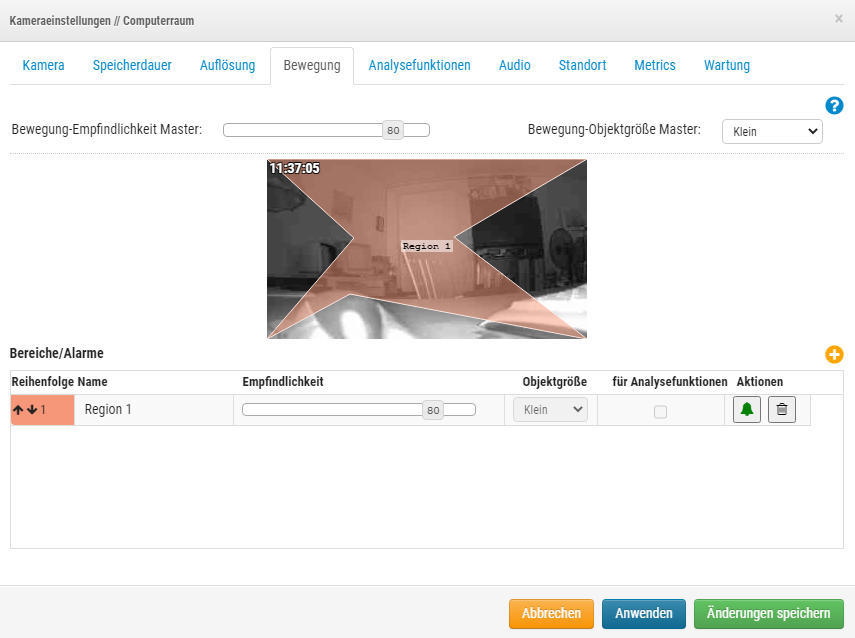
Das „Line Crossing“ erkennt, wenn ein Objekt eine Linie kreuzt. Dabei lassen sich Benachrichtigungen erzeugen und die Richtung der Überquerung kann ebenfalls angegeben werden. Auch das lief im Test ohne Probleme ab.
Die „Intrusion Detection“ erzeugt einen Alarm, wenn ein Objekt einen verbotenen Bereich betritt, der eine beliebige Größe und Form haben kann. Der Modus „Herumlungern“ erzeugt im Gegensatz dazu einen Alarm, wenn sich ein sich bewegendes Objekt für einen bestimmten Zeitraum in einem zuvor definierten Bereich aufhält.


